| tags:raspberry pi categories:server
ラズベリー・パイにラズビアンをお頭無しインストール
インドからタイに戻ってきました。アパートを変えようと思って色々探すも、結局馴染みのアパートに戻ってきました。 酷暑インドから戻ってきたので、30度とはいえ気持ち涼しい北タイです。
さて、何をしていたか忘却の彼方。。
振り出しに戻りラズベリーパイ・ゼロにラズビアンをヘッドレス・インストール。 キーボードとモニターをつなげることなくインストールしました。 少々の手間で簡単にできます。サーバー目的で使うのならばこちらの方法が面倒もなく良いです。
まずはイメージを こちら よりダウンロードします。 サーバー用途で使うので、Raspbian Stretch Liteを選択します。
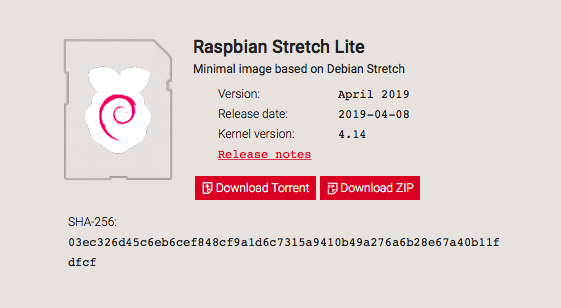
マイクロSDへの書き込みは幾つかソフトがあるようですが、随分お世話になってるetcherというソフトを使います。
今まで気がつかなかったのですが、zipの状態からでも書き込みことができるようです。 一手間省けるし、ディスクの領域がセーブできるのありがたいです。
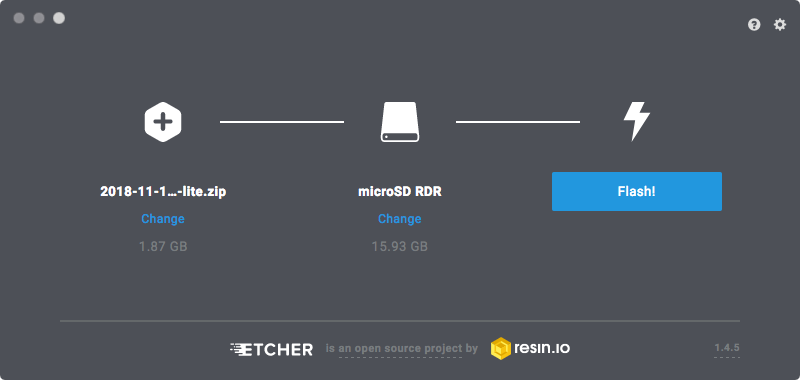
書き込み後の設定
書き込み後はマイクロSDはマウントされていないので、マイクロSDを抜き差しします。bootというパーティションがマウントされます。
bootパーティションの中にあるcmdline.txtとconfig.txtを編集します。
cmdline.txt (rootwaitの後に追加:一行です。)
modules-load=dwc2,g_ether
config.txt(最終行に追加)
dtoverlay=dwc2
ssh
sshでアクセスをするために、boot以下にsshファイルを作成します。
(フォルダーでも良いそうです。)
ターミナルより、
$ touch /Volumes/boot/ssh
電源を落とすとファイルが消えてしまいますので要注意です。
※ wifiの設定ファイルを書き込んで行う方法もあるようですが、一回試すもうまく行かずそれ以来試してません。)
起動と起動後の設定
書き込んだマイクロSDをラズベリーパイ・ゼロに入れます。 一番外側のUSBポートは電源用ポートなので、内側の電源兼データーUSBポートにケーブルをつなぎます。 電源が入り、少し作業があるようなので、しばし待ちます。
端末の無線LANの接続はオフにして、ターミナルからssh pi@raspberrypi.localでアクセスします。
パスワードはraspberryです。
$ ssh pi@raspberrypi.local
The authenticity of host 'raspberrypi.local (fe80::e5a5:6205:ef11:6bb3%en5)' can't be established.
ECDSA key fingerprint is SHA256:ZVyo2zpzsGmLJBje8VXsS6CmcRnXhDWwaQGQ4PebjWM.
Are you sure you want to continue connecting (yes/no)? yes
Warning: Permanently added 'raspberrypi.local,fe80::e5a5:6205:ef11:6bb3%en5' (ECDSA) to the list of known hosts.
pi@raspberrypi.local's password:
Linux raspberrypi 4.14.79+ #1159 Sun Nov 4 17:28:08 GMT 2018 armv6l
The programs included with the Debian GNU/Linux system are free software;
the exact distribution terms for each program are described in the
individual files in /usr/share/doc/*/copyright.
Debian GNU/Linux comes with ABSOLUTELY NO WARRANTY, to the extent
permitted by applicable law.
SSH is enabled and the default password for the 'pi' user has not been changed.
This is a security risk - please login as the 'pi' user and type 'passwd' to set a new password.
$
ログイン後、基本的な設定を行います。raspi-configというコマンドがあります。
$ sudo raspi-config
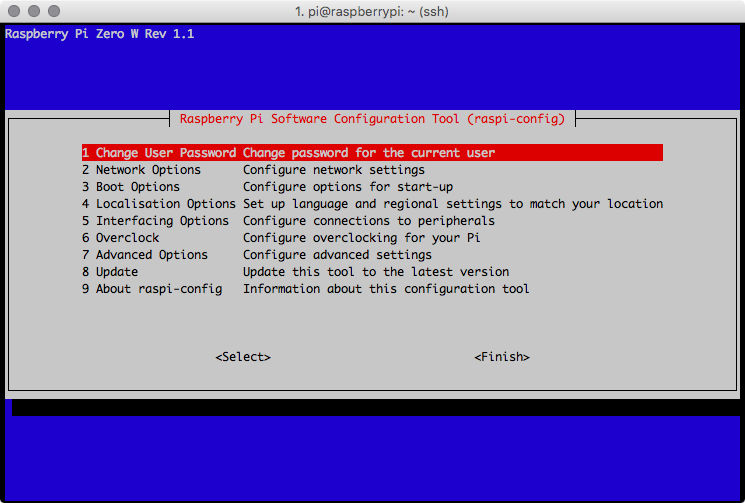
passwdの変更、wifiのアクセスポイント追加、sshサービスの有効化、localeやtimezoneを変更します。 作業終了後は自動でリブートします。
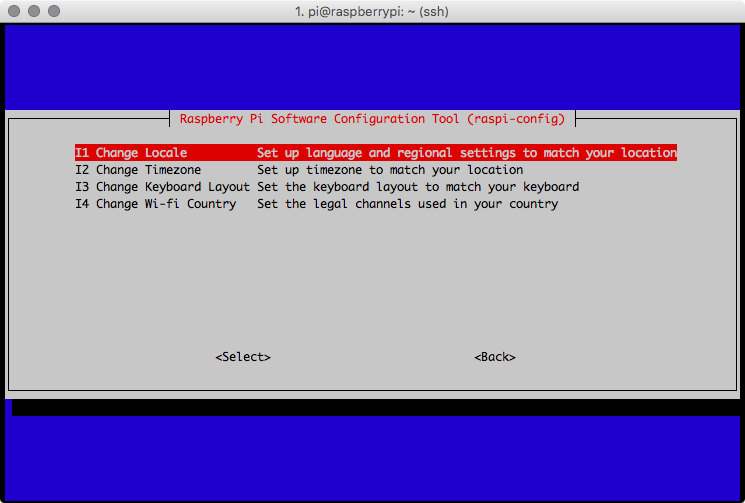
wifiを設定したので、これでケーブルでの接続は不要になります。 電源を落として、
$ sudo shutdown
ケーブルを抜いて再起動します。
おまけ:Busterへアップデート
再起動後にはipアドレスが変わるので、ルーターよりアドレスを確認します。
ターミナルよりssh pi@<IP_ADDRESS>で接続します。
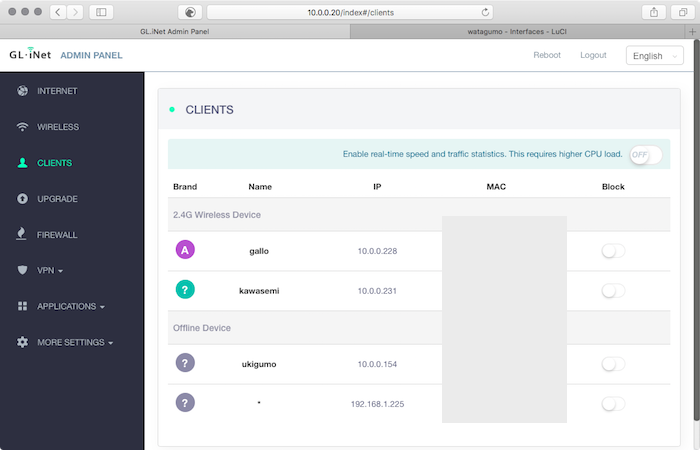
通常ならばここで、
$ sudo apt-get update
$ sudo apt-get upgrade
システムの更新を行いますが、来月にはアップデートされるbusterには気になるパッケージが入っていたりしたので、 アップグレードします。
ラズビアンでは公式にバスターはリリースはされていませんが、何故かレポジトリーは存在して、パッケージも提供されています。 aptのファイル変更でアップデートを行いました。
$ sudo sync
$ sudo apt-get update
$ sudo apt-get upgrade
$ sudo sed -i 's/stretch/buster/g' /etc/apt/sources.list
$ sudo sed -i 's/stretch/buster/g' /etc/apt/sources.list.d/raspi.list
$ sudo apt-get update
$ sudo apt-get -y dist-upgrade
$ sudo apt autoremove
$ sudo sync
$ sudo reboot
sudo syncの意味が今ひとつわからないのだけども、とりあえずエラーなくアップグレードできました。
プチルーターの検証とかに使ってみようかなと思ったりしてます。
おまけのおまけ:時を同じくして、新しいバージョン(バスター)にアップグレードされていました。本家のDebianからは7月6日にオフィシャルリリースです。arm64にも対応するようなので、ちょっと楽しみでもあります。
